멀티플랫폼에서 MP3 파일을 병합하는 7가지 최고의 방법[파일 크기 제한 없음]
다음 MP3 오디오 병합 도구를 확인하세요.
- AnyRec Video Converter: MP3 변환기와 편집기를 사용하기 쉽습니다.
- CMD: 명령을 사용하여 MP3 파일을 병합합니다. 무료지만 어렵다.
- iMovie: 모든 Mac 및 iOS 사용자를 위한 무료 MP3 병합 및 편집기.
- Audacity: Windows 및 Mac용 무료 오픈 소스 MP3 결합기입니다.
- 온라인 오디오 소목장 & Clideo & VEED: 무료 MP3 결합기. 무료이지만 파일 크기가 제한되어 있습니다.

컴퓨터에 여러 곡이 있는 경우 해당 MP3 파일을 하나의 파일로 병합하는 것이 좋습니다. 어색한 침묵 없이 좋아하는 노래를 듣고 싶다면 그렇게 하는 것도 합리적이다. 일부 음악 애호가는 병합 방법을 사용하여 재생 목록을 CD에 굽습니다. 또는 이러한 개별 오디오 트랙을 하나의 오디오로 만들려고 합니다. 이 게시물에서 이러한 권장 도구를 사용하여 무료로 MP3 파일을 결합하고 병합할 수 있습니다.
여러 MP3 파일을 하나로 병합하는 7가지 방법
컴퓨터에서 MP3 파일을 병합하는 7가지 방법이 있습니다. 이러한 권장 도구는 내장된 컴퓨터 기능 또는 다운로드 가능한 프로그램과 함께 온라인에서 찾을 수 있습니다. 어떤 것을 사용하는 것이 가장 좋은지 봅시다.
1. AnyRec 비디오 변환기 – Windows 및 Mac에서 강력한 MP3 조이너
이 데스크톱 도구는 미디어 향상 및 편집을 위한 다양한 솔루션을 제공합니다. 기대되는 기능 중 하나 AnyRec Video Converter 문제없이 MP3 파일을 병합하는 기능입니다. 볼륨 부스터를 사용하여 오디오 파일을 높이거나 낮출 수도 있습니다. 물론 병합할 여러 파일을 업로드하는 것으로 제한되지는 않습니다. 이 가벼운 소프트웨어를 사용하여 더 많은 편집, 변환, 압축 및 향상 도구를 발견하십시오!

지연 및 오디오 품질 손실 없이 즉시 MP3 파일을 병합합니다.
AAC, MP3, WAV, WMA 및 AIFF를 포함한 입력 오디오 형식을 지원합니다.
일괄 변환 및 편집을 위한 빠른 속도의 내보내기 프로세스.
다른 미디어 파일에 볼륨 부스터 및 오디오 동기화를 제공합니다.
1 단계.공식 웹 사이트에서 AnyRec Video Converter를 다운로드하십시오. 설치 프롬프트를 따른 다음 소프트웨어를 열어 오디오 파일을 병합합니다. 기본 인터페이스에서 추가 버튼을 클릭하여 폴더를 찾습니다.
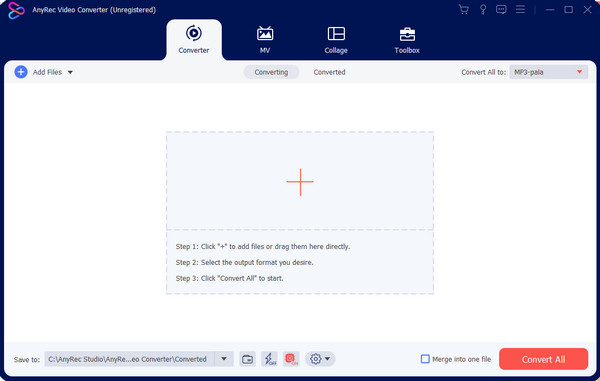
2 단계.도구에 더 많은 파일을 추가하려면 파일 추가 버튼을 클릭합니다. 그런 다음 다음을 클릭하여 오디오 파일 수정을 진행할 수 있습니다. 체재 단추. 로 향하다 오디오 섹션을 클릭하고 원하는 형식을 선택합니다.
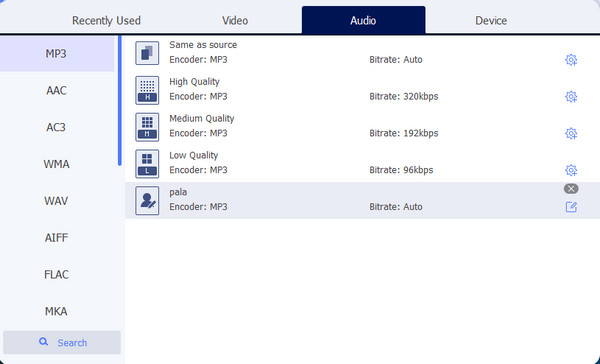
3단계.클릭 사용자 정의 프로필 톱니바퀴 아이콘이 있는 버튼. 출력 설정은 구성 가능한 오디오 인코더, 샘플 속도, 비트 전송률 및 기타 설정으로 구성됩니다. 클릭 새로 만들기 버튼을 눌러 변경 사항을 적용하고 저장합니다.
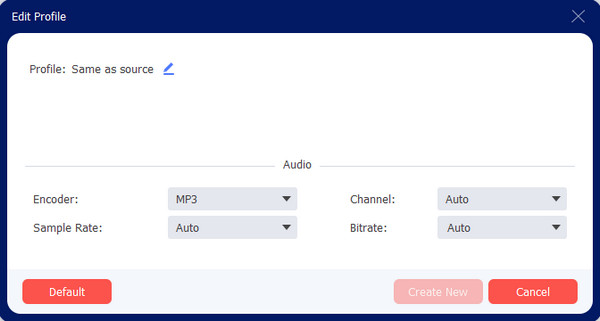
4단계.로 이동 저장 위치 메인 메뉴 하단의 옵션. 틱 하나의 파일로 병합 모든 MP3 파일을 하나로 컴파일하려면 확인란을 선택합니다. 그런 다음 모두 변환 버튼을 눌러 프로세스를 완료합니다.
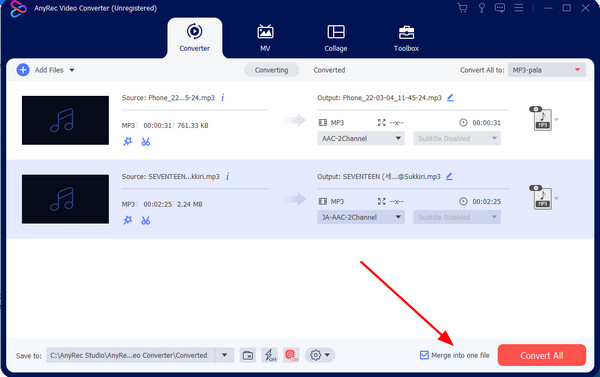
2. CMD – Windows에서 명령으로 MP3 오디오 트랙 병합
명령 프롬프트 또는 CMD는 Windows 설치의 무료 프로그램입니다. 설치가 필요하지 않으므로 컴퓨터에서 MP3 파일을 병합할 수 있습니다. 약간의 기술 지원이 필요할 수 있지만 아래의 세부 단계에 따라 직접 수행할 수 있습니다.
1 단계.키보드를 누르세요 이기다 그리고 NS 팝업 창을 표시하는 키입니다. 열기 옵션에 'cmd'를 입력하고 좋아요 단추. 다른 창이 화면에 표시됩니다. 파일 탐색기를 열고 MP3 파일을 관리하고 하나의 폴더에 넣습니다. 주소 표시줄을 선택하고 폴더 경로를 복사합니다.
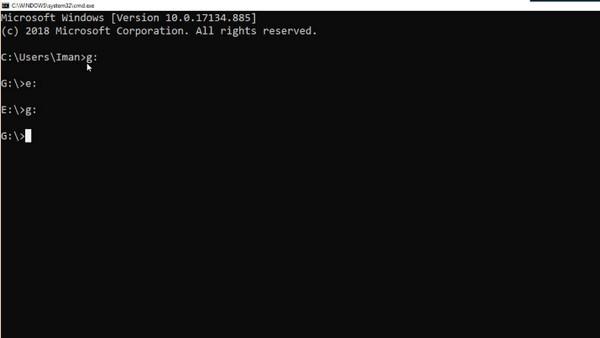
2 단계.명령 프롬프트 창으로 이동하여 드라이브 문자와 콜론을 입력합니다. 키보드에서 Enter 키를 누릅니다. 올바른 드라이브에 있으면 MP3 폴더로 이동하여 디렉토리 변경 명령을 사용하십시오.
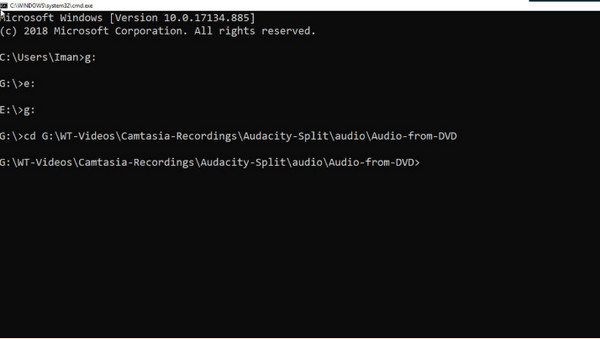
3단계.CD를 입력하고 스페이스바를 누른 다음 마우스 오른쪽 버튼을 클릭하여 폴더 경로를 붙여넣습니다. Enter 키를 눌러 올바른 폴더로 이동합니다. 마지막으로 사용하는 방법은 복사 명령. 쓰다 '복사 /b 첫 번째-mp3-file.mp3 + 두 번째-mp3-file.mp3 merge.mp3'를 선택하고 MP3 이름이 포함된 자리 표시자 이름을 확인하세요.
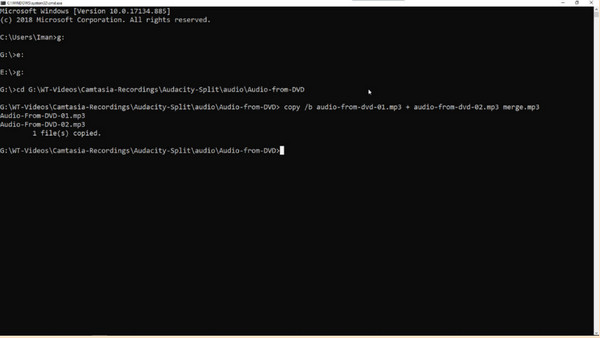
3. iMovie – Mac의 비디오에서 여러 MP3 파일 추출 및 병합
비디오 편집 외에도 iMovie는 MP3 파일을 병합하는 데 도움을 줄 수 있습니다. 그러나 이 방법은 비디오 파일에서 오디오를 추출하려는 경우에만 적용됩니다.
1 단계.기기에서 iMovie를 실행하고 새로 만들기 단추. 를 클릭하여 병합할 파일을 업로드합니다. 미디어 가져오기 단추; 계속해서 파일을 타임라인으로 드래그합니다.
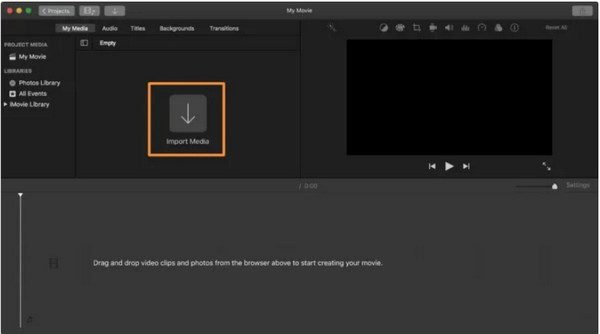
2 단계.동영상이 인터페이스에 로드되면 공유하다 또는 내 보내다 버튼을 클릭하세요. 선택 파일 공개 옵션 체재 옵션. 선택 오디오 전용 옵션을 선택한 다음 변환된 파일의 지정된 폴더를 찾습니다.
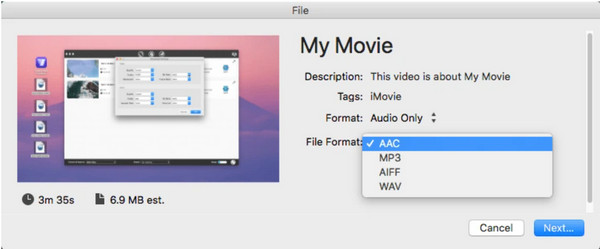
4. 대담 – 오픈 소스 MP3 합병
Audacity는 Windows, Mac 및 Linux와 같은 다양한 운영 체제를 위한 멀티트랙 편집기로 잘 알려져 있습니다. 복잡한 인터페이스를 통해 MP3 파일을 무료로 효과적으로 병합합니다. 아래 단계를 따르십시오.
1 단계.Audacity를 열고 인터페이스에 파일을 업로드합니다. 두 번째 파일의 레이블을 클릭한 다음 편집하다 메뉴. 선택 자르다 옵션.
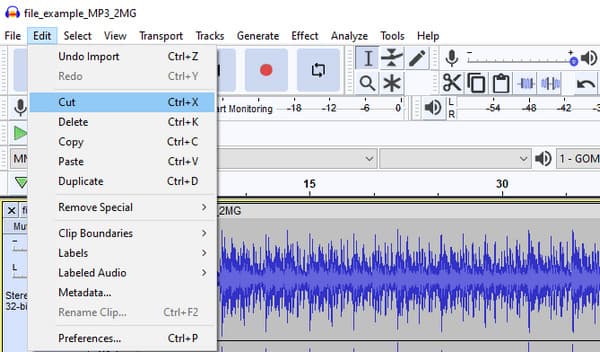
2 단계.로 향한다 편집하다 메뉴를 다시 선택하고 반죽 옵션. 더 확장된 파일을 들으려면 트랙을 재생하십시오. 사용 내 보내다 병합된 MP3 파일을 저장하는 옵션.
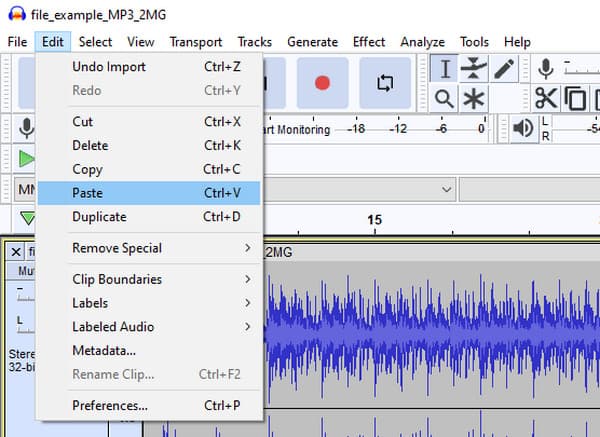
5. 온라인 오디오 조이너 – MP3 파일을 온라인으로 조인하는 무료 방법
이 MP3 결합기는 오디오 파일을 병합하기 위한 무료 온라인 프로그램입니다. 런처 설치가 필요하지 않고 간편하게 실행만 하면 됩니다. 그러나 온라인 도구를 사용할 때는 안정적인 인터넷 연결을 보장해야 합니다.
1 단계.Online Audio Joiner를 방문하여 트랙 추가 버튼을 눌러 폴더에서 MP3 파일을 가져옵니다. 또는 MP3 파일을 하나씩 직접 드래그하여 결합할 수 있습니다.
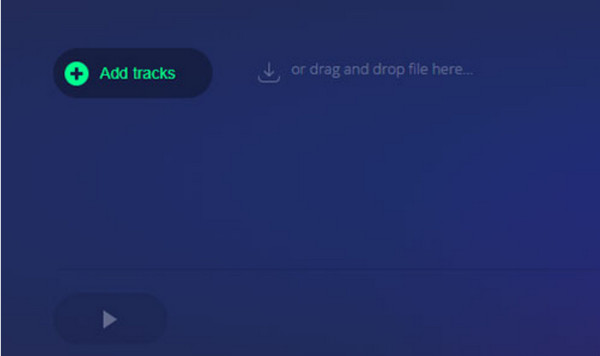
2 단계.다양한 편집 도구를 사용하여 페이드 인/아웃 효과를 적용하거나 일부 오디오 부분을 잘라낼 수 있습니다. 클릭 가입하다 MP3 파일을 하나로 병합하는 버튼; 컴퓨터에 파일 다운로드를 진행합니다.
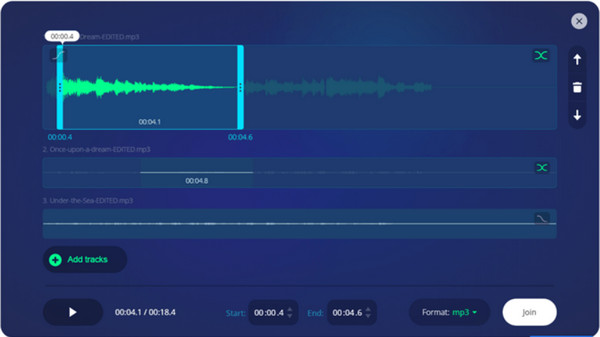
6. Clideo – 브라우저 기반 온라인 MP3 결합기
Clideo는 Audio Joiner를 무료로 제공하며 모든 브라우저에서 액세스할 수 있습니다. 마우스를 몇 번만 클릭하면 온라인 도구가 몇 초 안에 작업을 완료합니다. 그러나 Clideo를 사용하여 MP3 파일을 병합하는 방법은 무엇입니까?
1 단계.Audio Joiner로 이동하여 파일 선택 버튼을 눌러 MP3 파일을 업로드합니다. 더 많은 파일 추가 버튼을 클릭하여 로컬 폴더에서 더 많은 오디오 파일을 선택합니다.
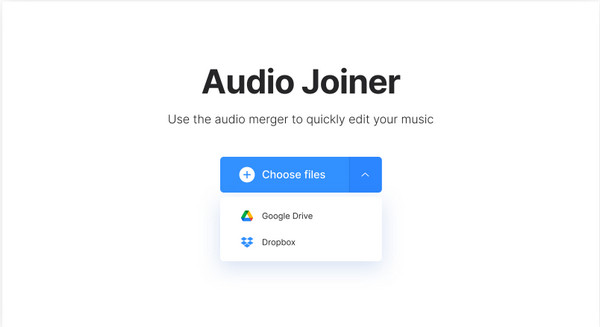
2 단계.편집 페이지는 더 나은 전환, 출력 형식 등을 위해 크로스페이드를 제공합니다. 클릭 병합 버튼을 눌러 파일을 하나로 처리합니다. 그런 다음 다운로드 버튼을 눌러 병합된 파일을 저장합니다.
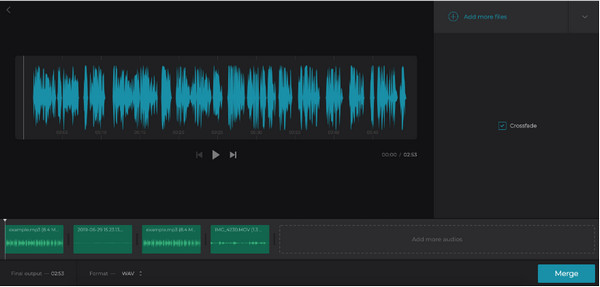
7. VEED – 온라인 MP3 합병 및 편집기
VEED에는 다양한 온라인 서비스 간에 MP3 파일을 병합하는 오디오 조이너가 있습니다. MP3, AAC, WAV 등과 같은 입력 형식을 지원합니다. VEED를 사용하여 오디오 파일을 온라인에서 무료로 쉽게 결합할 수 있습니다. 그리고 그것은 오디오 압축기 결합된 MP3 파일이 너무 크다고 생각되는 경우.
1 단계.VEED 웹페이지에서 오디오 선택 버튼을 눌러 다른 사이트로 이동합니다. 로컬 폴더, Dropbox에서 파일을 업로드하거나 URL을 붙여넣습니다.
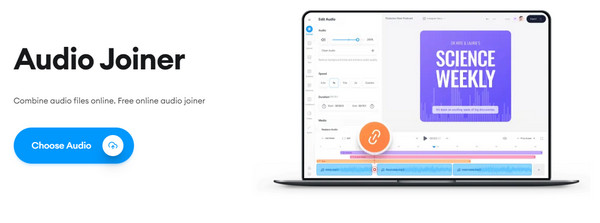
2 단계.오디오 파일이 타임라인에 나타납니다. 원하는 대로 오디오 클립을 재정렬하거나 분할합니다. 완료되면 내 보내다 버튼을 눌러 장치에 출력을 저장합니다.
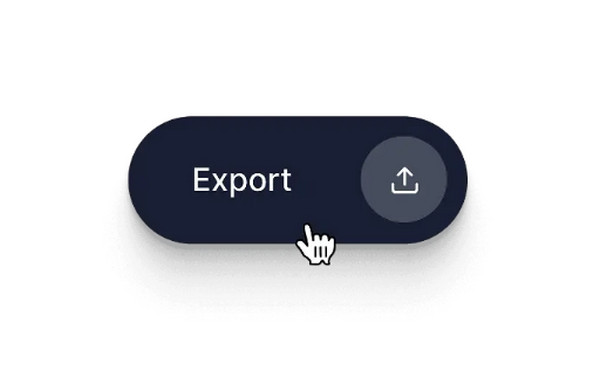
MP3 결합에 관한 FAQ
-
병합된 MP3를 리마스터하는 것이 더 좋습니까?
아니요. MP3는 손실이 있는 형식이므로 리마스터링하지 않는 것이 좋습니다. 일부 사운드 정보가 이미 누락되었음을 의미합니다. 그러나 오디오의 비트 전송률이 320kbps이면 이미 고품질입니다.
-
병합된 MP3 파일을 CD로 굽는 방법은 무엇입니까?
Windows Media Player를 열고 플레이어 라이브러리에서 굽기 탭을 클릭합니다. 데이터 CD 또는 DVD를 선택한 다음 빈 디스크를 컴퓨터 칸에 넣으세요. 플레이어 라이브러리로 이동하여 굽고 싶은 병합된 MP3를 검색하세요. 처리하려면 굽기 시작 버튼을 클릭하세요.
-
휴대폰에서 MP3 파일을 병합하는 방법은 무엇입니까?
Google Play 또는 App Store에서 오디오 병합을 사용할 수 있습니다. 추천 앱은 Audio Editor, Audio MP3 Cutter, Audio Merger 등입니다.
결론
이제 컴퓨터에서 MP3 파일을 병합하는 가장 좋은 아이디어를 얻었으므로 작업이 더 쉬워졌습니다! 이러한 솔루션은 데스크톱 도구를 다운로드하거나 온라인에서 찾을 수 있습니다. 보다 전문적인 오디오 병합 방법을 원하시면 AnyRec Video Converter를 무료로 다운로드하세요. 또한 원하는 경우 Android에서 동영상 결합, iPhone 또는 컴퓨터에서 AnyRec의 도움으로 쉽게 할 수도 있습니다.
